TMAC instalación
Technitium MAC Address Changer es una herramienta gratuita que puede cambiar tu dirección MAC (Media Access Control). El interface de TMAC puede cambiar la dirección Mac de tu tarjeta de red o adaptador inhalambrico a una dirección específica de tu elección o bien generar una aleatoria. Incluye un entorno amigable que permite el cambio de casi cualquier adaptador Wi-Fi. Comenzamos el post TMAC Instalación.
Vamos lo que viene a ser una herramienta imprescindible en el maletín de un técnico de seguridad informática.
Según el desarrollador, éstas son sus característica:
- Funciona en Windows 10, 8 y 7, tanto para 32 bits y 64 bits.
- Definiciones de configuración de red mejorada con soporte IPv6 permiten cambiar rápidamente entre configuraciones de red.
- Permite la configuración completa de cualquier adaptador de red.
- Opciones de línea de comandos con toda la funcionalidad del software disponible. Puede seleccionar una programación del archivo de valor predefinido especificado para aplicar directamente.
- Función de actualización de la lista de proveedores de tarjetas de red le permite descargar los últimos datos de proveedores (OUI) de IEEE.org.
Una vez descargado el archivo TMACv6.0.7_Setup.zip de la web del autor Technitium y descomprimido en una carpeta temporal hacemos doble clic en el ejecutable.
Nos aparecen las típicas pantallas, damos «Ejecutar» y «Next«.

Marcamos el acuerdo, y «Next«, en la siguiente captura igual, «Next«.
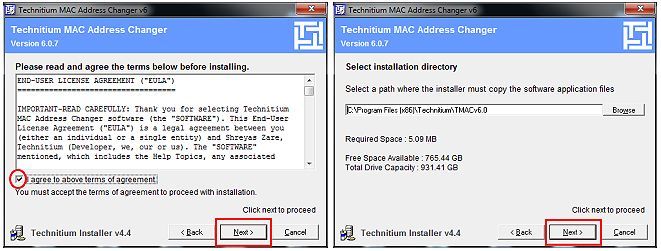
En principio dejamos las opciones como vienen y «Next» por dos veces de nuevo.

Una vez completada la instalación la ejecutamos desde el icono del escritorio. Y nos aparece esta pantalla: con nuestro ratón seleccionamos por ejemplo la conexión inhalámbrica (1), presionamos el botón «Random MAC Adress» (2), vemos en punto (3) la MAC que nos asigna y en el (4) a la empresa que pertenece, observa el punto (5) que es tu MAC original, entonces presionamos el botón «Change Now!«.

Nos aparece la siguiente pantalla de confirmación y le damos «Aceptar«.

Ahora vemos en la parte superior el «Yes» para indicarnos que está cambiada la MAC de nuestro dispositivo inhalámbrico, así mismo observamos en la parte derecha central la MAC que tenemos original y la que nos hemos asignado.

Lo podemos comprobar abriendo una consola y tecleando IPCONFIG /ALL como os muestro en la siguiente gráfica.

Espero que os haya gustado este artículo TMAC instalación, es distinto al resto de publicaciones. Y ahora os pregunto yo ¿Para que querría cambiar la MAC de mi conexión? Yo lo hago para algunas cosas pero no puedo decir para qué.

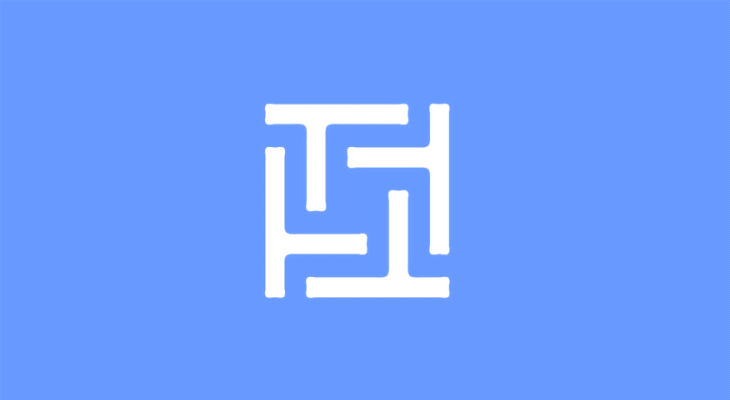






Gracias me es de mucha utilidad y no conocía la aplicación aunque no entiendo mucho lo del octeto 02.
Hola Jose, disculpa por la demora en la respuesta. En realidad no sé muy bien por que lo del octeto 02 pero visitando la URL https://blog.technitium.com/2011/05/tmac-issue-with-wireless-network.html puedas tener alguna pista. Creo que el propio autor tampoco sabe muy bien por que funciona pero tal vez leyendo los comentarios puedas tener alguna pista.